開発したアプリをダークモードでテストしたいときってありますよね?
この記事では、Xcodeのシミュレーターをダークモードに変更する方法についてわかりやすく解説します。
実機じゃなくてシミュレーターでダークモードをテストしたい人は、ぜひチェックしてください。
こんな人にオススメ!
- シミュレーター上で簡単にダークモードに切り替えたい人
動作確認環境
- macOS Sequoia 15.4.1
- Xcode 16.2
この記事のポイント
- シミュレーターの「設定」>「デベロッパ」>「ダークの外観モード」でダークモードに変更できる
Contents
Xcodeのシミュレーターの外観をダークモードに切り替えるには?
「設定」>「デベロッパ」>「ダークの外観モード」で切替可能
Xcodeのシミュレーターの外観モードの切り替えは、実機と同じく設定アプリからできます。
ただし、設定場所が実機と異なるので注意しましょう。
シミュレーターでは「設定」>「デベロッパ」>「ダークの外観モード」でライトモード・ダークモードの切り替えが可能です。
これを知っておけば、実機を使わなくてもダークモードの外観のテストが可能になりますね!
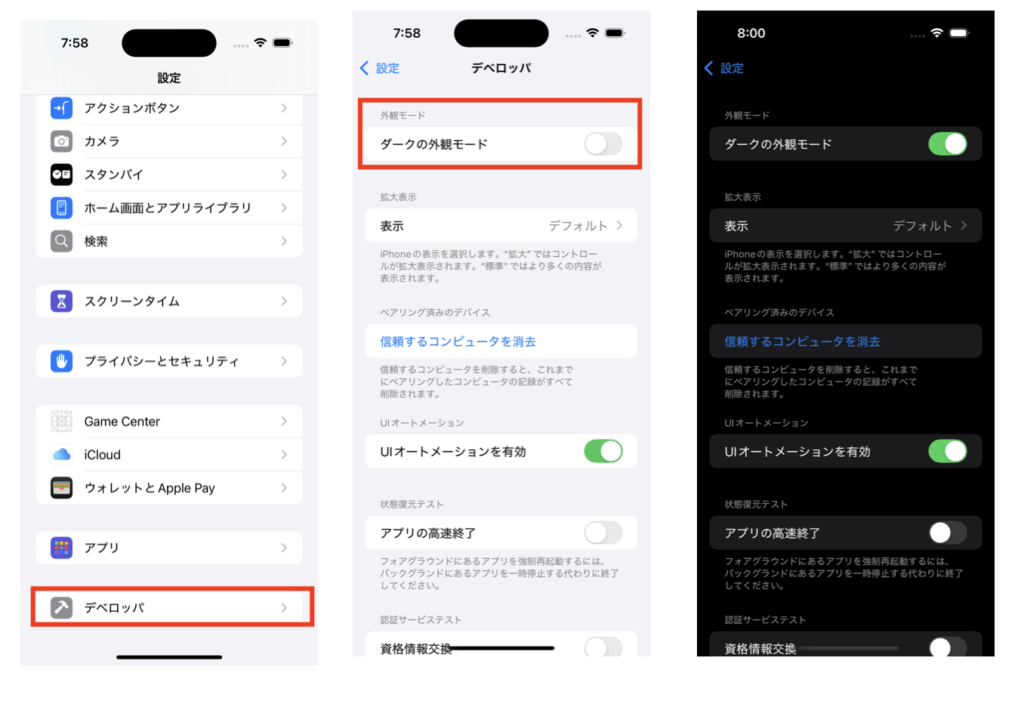
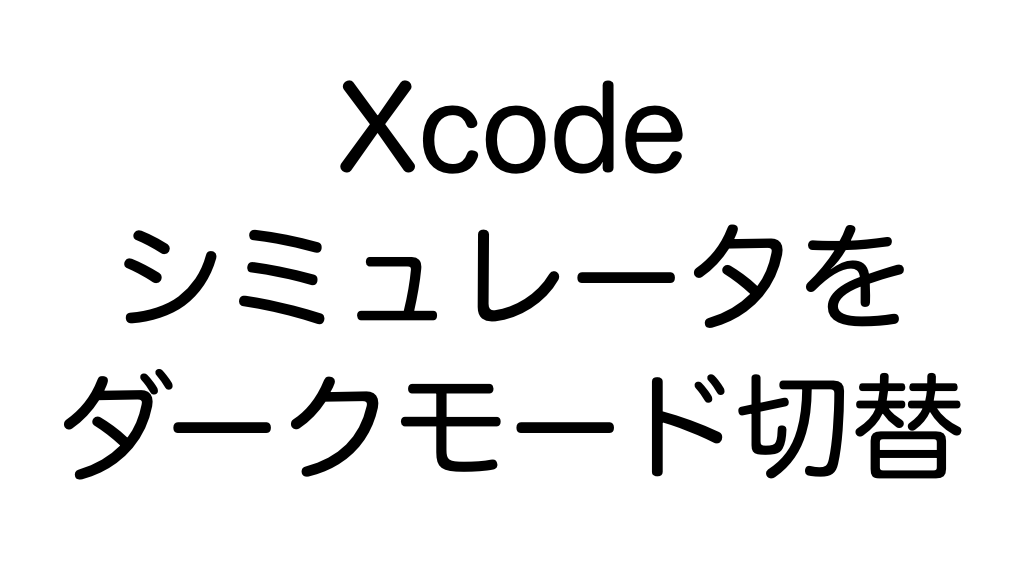





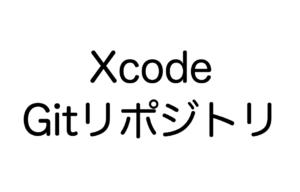

コメント